지난 포스팅에 이어 다운로드 받은
마야 2019를 설치하는 과정을 기록하려고 한다.
지난 포스트 내용이 궁금하다면
아래 포스트를 참고 하시길!
https://daum-cuberry.tistory.com/60
[Maya] 학생용 마야 무료 다운로드 받기 (1년 간 무료 사용 가능!)
학생 또는 교사라면 최대 1년간 무료로 마야를 사용할 수 있다. 오늘은 그 방법에 대해 공유하고자 한다. Step 1. Autodesk 학생 또는 교사 페이지 들어가기 내 기억 상 로그인은 별도로 필요없었던
daum-cuberry.tistory.com
Step 1. 마야 2019 설치 프로그램 실행하기
설치 전 주의사항!
만약 같은 버전의 마야가 이미 설치되어 있다면 깔끔하게 삭제하고 설치하는 것을 권장한다.

폴더를 열어 지난 번 포스팅하면서 받아 두었던
학생용 마야 2019 설치 프로그램을 실행해보자.

잠시 기다려 주자.

그러면 요렇게 익숙한 파도치는 화면(?)이 뜬다.
바로 Install을 눌러주자.

I Accept로 약관에 동의를 하고 Next를 눌러주자.

설치 경로를 잘 확인하고 Install을 눌러주면 설치가 진행된다.
기본적으로 마야, 아놀드, 비프로스트, 섭스텐스 이렇게 4가지를 동시에 설치한다.
Step 2. 마야 2019 설치하기
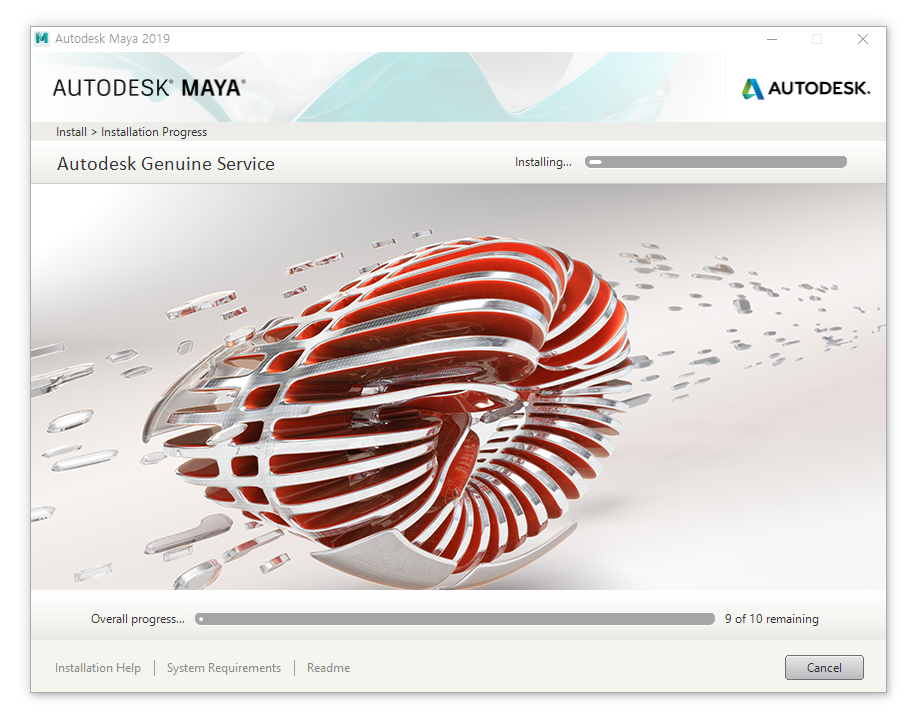
제법 오래 걸리지만 기다리다보면 생각보다 금방 설치된다.
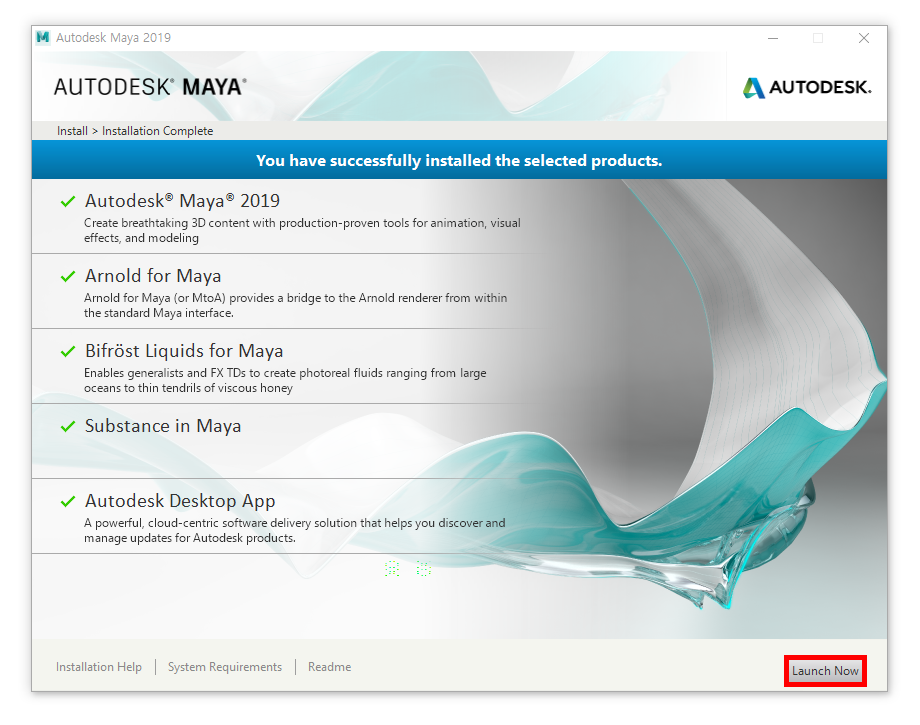
이렇게 모든 설치가 완료됐다!
Launch Now를 눌러 바로 마야를 실행해보자.
Step 3. 오토데스크 계정 로그인하기
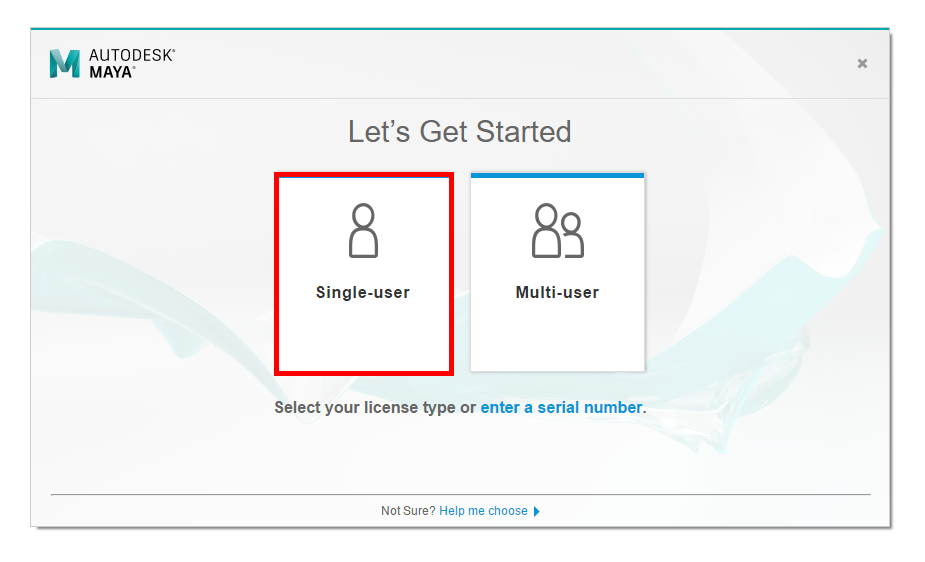
Single-user를 선택해주고
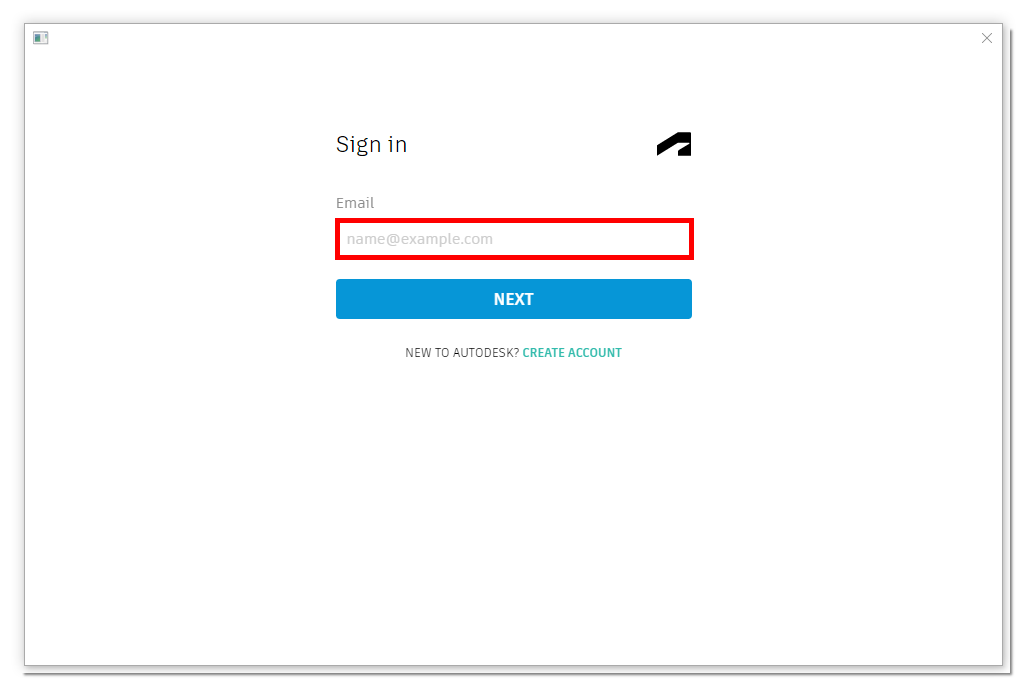
학생용 마야를 다운받은 이메일로 로그인해주면 된다.
그러면 본인 계정으로 마야가 잘 실행되는 것을 확인할 수 있다 :)
이제 정말 즐거운 작업 되시길!
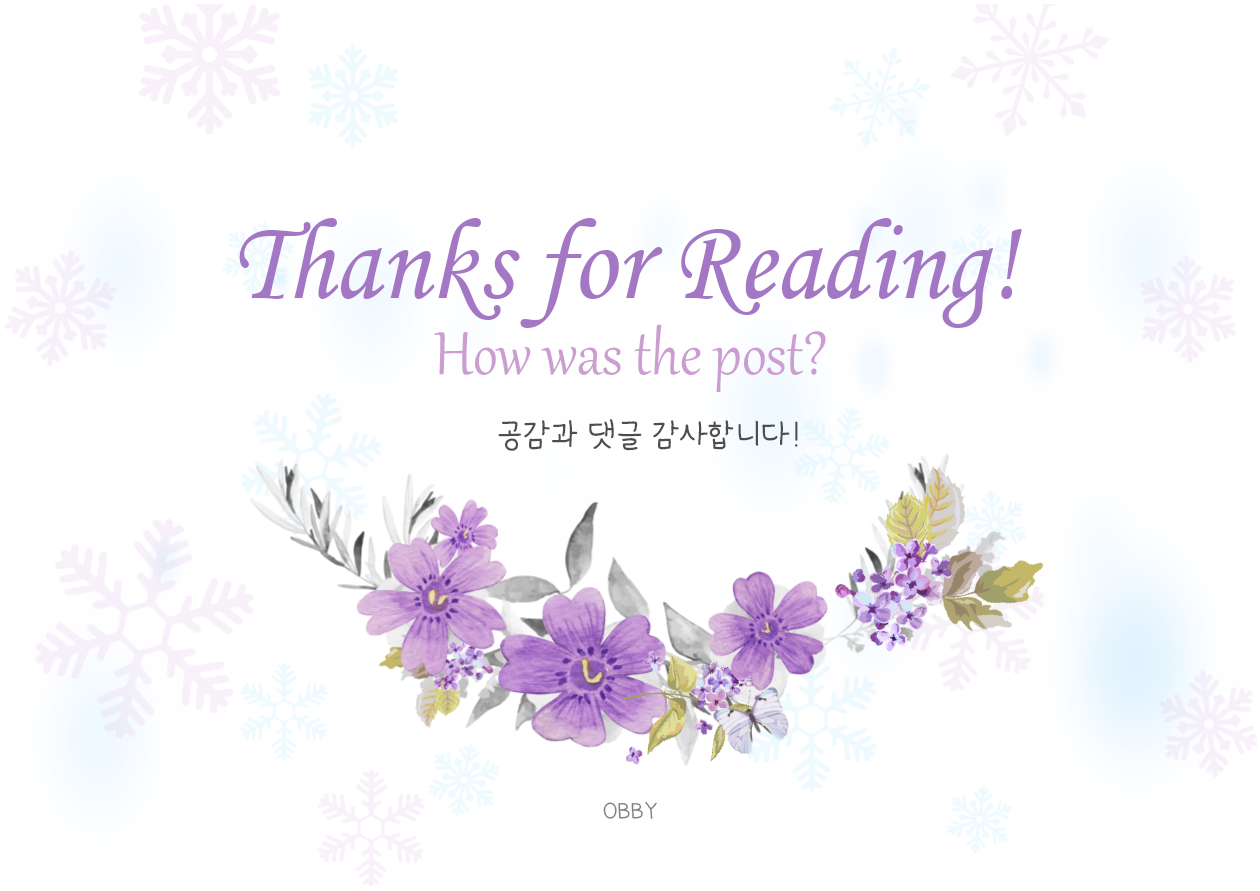
'Design > Programs' 카테고리의 다른 글
| [Maya] 마야 인디버전 설치하기 (0) | 2023.01.09 |
|---|---|
| [Maya] 학생용 마야 무료 다운로드 받기 (최대 2년 간 무료 사용 가능!) (4) | 2023.01.09 |
| [PureRef_Install] PureRef 다운로드 및 설치하기 (레퍼런스 이미지 보관 및 정리 프로그램) (0) | 2021.12.31 |
| [UE4_Install] 언리얼 엔진 4 설치하기 (0) | 2021.07.18 |




댓글